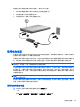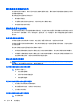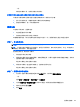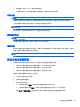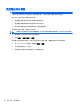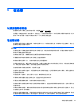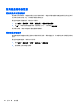Notebook computer user guide-Windows XP
Table Of Contents
- 功能
- 联网
- 指点设备和键盘
- 使用指点设备
- 使用键盘
- 使用热键
- 显示系统信息
- 打开“帮助和支持”
- 降低屏幕亮度
- 提高屏幕亮度
- 切换屏幕图像
- 启动待机模式 (fn+f5)
- 启动 QuickLock (fn+f6)(仅限某些机型)
- 启动 Web 浏览器 (fn+f7)(仅限某些机型)
- 启动打印机 (fn+f8)(仅限某些机型)
- 启用扬声器静音 (fn+f7)(仅限某些机型)
- 降低扬声器音量 (fn+f8)(仅限某些机型)
- 增大扬声器音量 (fn+f9)(仅限某些机型)
- 播放音频 CD 或 DVD 中的上一个曲目或章节 (fn+f10)(仅限某些机型)
- 播放、暂停或恢复播放音频 CD 或 DVD (fn+f11)(仅限某些机型)
- 播放音频 CD 或 DVD 中的下一个曲目或章节 (fn+f12)(仅限某些机型)
- 使用热键
- 使用嵌入式数字小键盘
- 使用可选的外接数字小键盘
- 多媒体
- 电源管理
- 驱动器
- 外接设备
- 外接介质卡
- 内存模块
- 安全保护
- 软件更新
- 备份和恢复
- 计算机设置实用程序
- 多重引导
- 管理和打印
- 清洁指南
- 索引
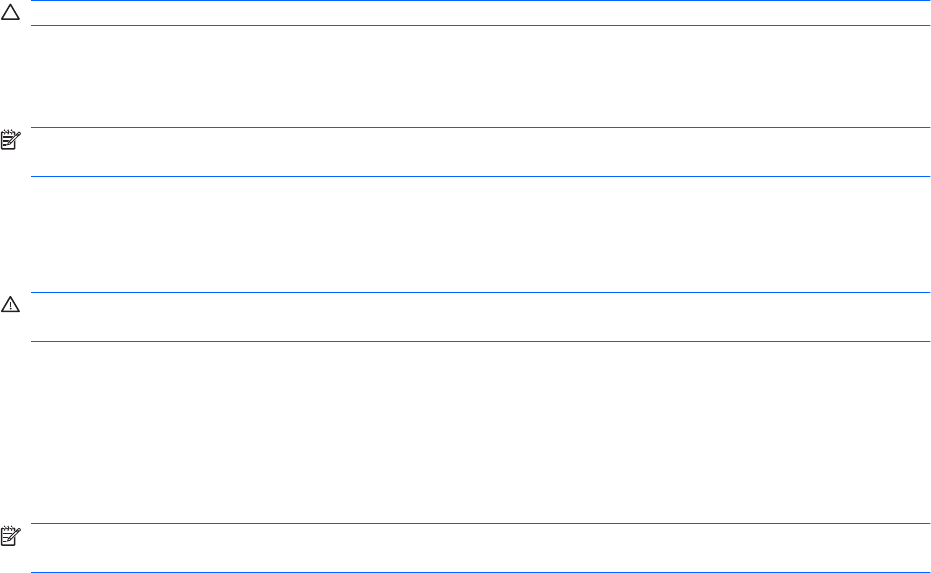
●
根据需要,使用 f2 和 f3 键调节屏幕亮度。
●
如果要中断工作,请启动等待模式或休眠模式,或者关闭笔记本计算机。
存放电池
注意: 为防止损坏电池,请勿将电池长期存放在高温环境中。
如果停止使用笔记本计算机并与外部电源断开连接的时间超过两周,请取出所有电池并单独存放。
为长时间保持所存放电池中的电量,应将电池存放在阴凉干燥处。
注: 应该每隔 6 个月检查一次存放的电池。如果电池电量低于 50%,请给电池重新充电,然后再放
回存放位置。
对于已存放一个月或更长时间的电池,使用前应对其进行校准。
处理废旧电池
警告! 为减少发生火灾或烧伤的危险,请勿拆卸、碾压或刺穿电池;请勿短接电池外部接点;请勿将
电池投入火中或水中。
有关废旧电池处理的信息,请参阅《管制、安全和环境通告》。
更换电池
笔记本计算机的电池使用寿命不尽相同,这取决于电源管理设置、笔记本计算机上运行的程序、显示屏
亮度、连接计算机的外接设备及其它因素。
注: 要确保在需要时一直有电池电源可用,HP 建议您在存储容量指示灯变为黄绿色的时候购买新的
电池。
测试交流电源适配器
如果笔记本计算机出现任何以下症状,则应该对交流电源适配器进行测试:
●
将笔记本计算机连接到交流电源适配器时,无法打开笔记本计算机。
●
将笔记本计算机连接到交流电源适配器时,无法打开显示屏。
●
将笔记本计算机连接到交流电源适配器时,电源指示灯不亮。
要测试交流电源适配器,请执行以下操作:
1. 从笔记本计算机中取出电池。
2. 连接交流电源适配器。
3. 打开笔记本计算机。
●
如果电源指示灯亮起,则说明交流电源适配器可以正常工作。
●
如果电源指示灯仍然熄灭,则说明交流电源适配器不能正常工作,应予以更换。
选择开始 > 帮助和支持,联系技术支持部门以获取有关更换交流电源适配器的信息。
测试交流电源适配器
65